Buat panggilan dengan Akses Bantu pada iPhone
Dengan Akses Bantu pada iPhone, app Telefon dan FaceTime digabungkan kepada app Panggilan tunggal. Orang yang menggunakan Akses Bantu boleh menggunakan app Panggilan untuk membuat panggilan suara atau video FaceTime kepada keluarga, rakan dan penyokong yang dipercayai (seperti penyedia penjagaan).
Jika app Panggilan tiada pada Skrin Utama, anda boleh menambahkannya. Lihat Tambah, keluarkan dan sesuaikan app untuk Akses Bantu.
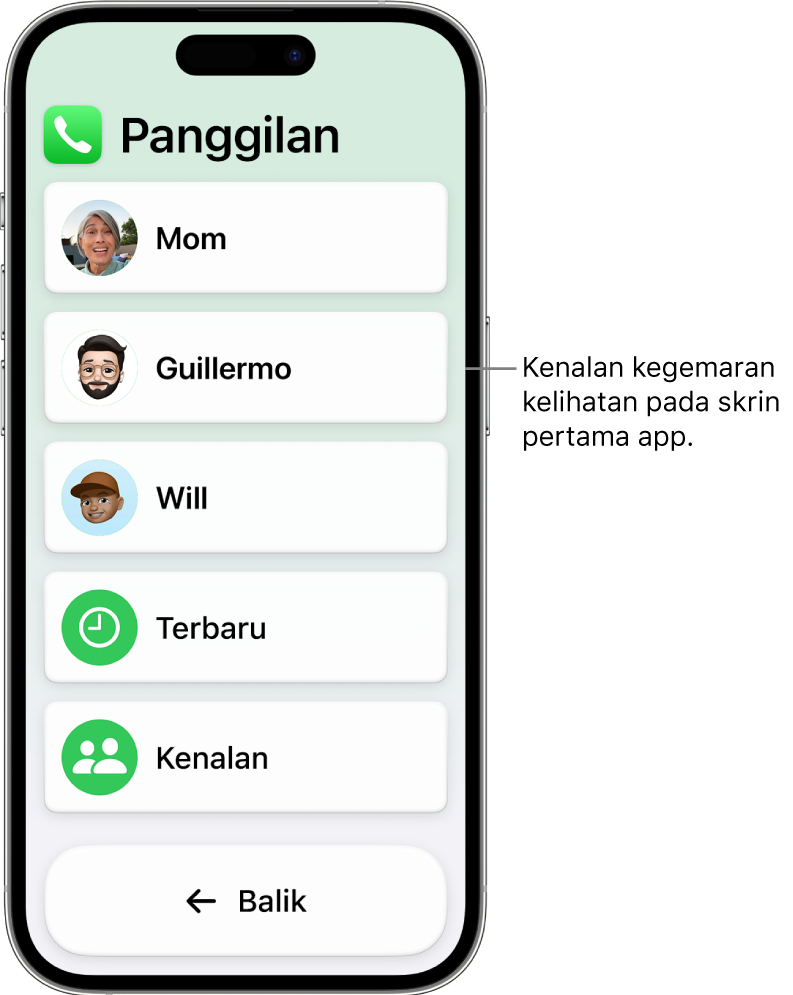
Buat panggilan
Masuk Akses Bantu jika ia tidak aktif, kemudian pergi ke app Panggilan
 .
.Lakukan salah satu daripada berikut:
Panggil kenalan kegemaran: Ketik kenalan, kemudian ketik Panggil.
Panggil mana-mana kenalan: Ketik Kenalan, ketik satu kenalan, kemudian ketik Panggil.
Panggil mana-mana nombor telefon: Ketik Pad Kekunci, masukkan nombor telefon, kemudian ketik Panggil.
Jika anda tidak melihat kenalan yang anda jangkakan, pastikan kenalan telah ditambahkan ke senarai orang yang menggunakan Akses Bantu dibenarkan panggil. Lihat Sediakan Panggilan untuk Akses Bantu.
Petua: Anda boleh meringkaskan app Panggilan dengan menambah kenalan kegemaran. Apabila orang yang menggunakan Akses Bantu membuka app Panggilan, mereka melihat kenalan kegemaran mereka pada skrin pertama.
Untuk menamatkan panggilan, ketik Tamatkan Panggilan, kemudian ketik Tamatkan Panggilan lagi untuk mengesahkan.
Jawab panggilan
Untuk menjawab panggilan masuk dalam Akses Bantu, ketik Jawab. Jika anda tidak mahu menjawab panggilan, ketik Jangan Jawab, kemudian ketik Jangan Jawab lagi untuk mengesahkan.
Jika anda mengaktifkan Tunjukkan Lencana Pemberitahuan dan orang yang menggunakan Akses Bantu terlepas panggilan daripada kenalan yang mereka dibenarkan untuk panggil balik, Skrin Kunci dan app Panggilan menunjukkan ikon pemberitahuan. Untuk melihat orang yang memanggil, pergi ke app Panggilan. Jika panggilan bukan daripada kenalan kegemaran, ketik Terbaru.
Buat panggilan kecemasan
Anda boleh membuat panggilan kecemasan semasa Akses Bantu aktif, walaupun jika iPhone dikunci.
Penting: Perkhidmatan selular mesti tersedia untuk membuat panggilan kecemasan. Sesetengah aspek penting menghubungi perkhidmatan kecemasan pada iPhone adalah berbeza dalam Akses Bantu. Lihat Fahami sesetengah perbezaan dalam Akses Bantu.
Klik tiga kali butang sisi (pada iPhone dengan Face ID) atau butang Utama (pada model iPhone lain), kemudian ketik Kecemasan.
Dail nombor kecemasan (contohnya, 911 di A.S.), kemudian ketik
 .
.
Pada sebarang skrin dalam Akses Bantu, orang yang menggunakan Akses Bantu sentiasa boleh mengetik Balik untuk kembali ke skrin sebelumnya.